win11的10个最值得你关注的问题
作者:kele 人气: 226月24日晚,微软正式发布Windows 11。微软不惜打脸,推翻“Windows 10会是最后一个Windows”的说法,也要给新系统换新名字。

结果微软当了快男,发布会40多分钟就收工,除了运行Android应用的惊喜,还留了大量细节没有透露。
我们现在汇总并回答一下大家最关心的10个问题。
什么时候可以升级?
正式版会在今年秋天开始推送,并持续到2022年。国内官网写法是:今年年底到2022年。另外,在11月底之后,新电脑都会预装Win 11。
想尝鲜的话,Windows预览体验计划(Windows Insider Program)下周就会开始,7月会发布公开测试版。
如何升级?
秋天正式版推送之后,在“系统设置-更新与安全-Windows更新”就能看到推送。
要尝鲜的话,加入Windows预览体验计划即可。在Windows insider 官网
上登陆自己的微软账号,符合要求并登陆该账号的Win 10设备就能收到测试版推送。
什么设备可以升级?加钱才能变强吗?
Win 10可以免费升级到Win 11。Win 7、Win 8/8.1设备,升级Win 10之后就能收到推送。
但微软表示Win 10 和 Win 11将和谐共存,Win 10的支持会一直持续到2025年10月14日,而且不再现“Win 7/8.1被强制升级Win 10”的惨剧,毕竟很多设备是没有必要上Win 11的。

关于特殊的S模式,因为Win 11专业版不支持S模式,所以Win 11专业版S模式的设备,需先退出S模式才能升级,并升级为Win 11专业版。家庭版S模式设备可直接升级成Win 11家庭版S模式(不过这类设备很少就是了)。
免费升级的具体结束日期未定,但结束日期将不会早于升级广泛推出之后一年。
对于预装Win 11的设备,Win 11家庭版、专业版、专业工作站版、以及教育专业版,都将获得为期24个月的支持。Win 11企业版和教育版,将获得为期36个月的支持。
有什么硬件要求?
1GHz主频以上的64位处理器(包括英特尔、AMD,甚至高通骁龙8cx等ARM架构的Soc都可以)
4GB内存,64GB存储以上
支持DirectX12或更高版本的显卡
要9英寸、720P、8bit以上的显示器设备
支持UEFI和Secure Boot(安全启动)
TPM 2.0(可信平台模块)
Win 11所需的硬盘空间和Win 10大致相同,但升级过程中需预留额外的空间,系统将在升级完成10天后自动清理所占用的这些额外硬盘空间。
我的电脑可以升级吗?
微软提供了官方测试工具“电脑健康状况检查/WindowsPCHealthCheck”,下载链接
https://aka.ms/GetPCHealthCheckApp。(微软:全世界的机佬都会乖乖地送上电脑配置信息)
直接推送升级的最大的阻碍,来自于TPM 2.0这座“高山”。很多年纪稍大的笔记本、DIY主机,它们的BIOS都是没有TMP 2.0的。
如果你的电脑较新,但又提示不支持。可以到BIOS查看是否开启了UEFI、Secure Boot(安全启动)和TPM 2.0(可信平台模块)。
根据主板的不同,一般是在security/安全相关选项中,盯着TPM字样,英特尔处理器就是找Intel Platform Trust Technology/PTT,AMD设备就是FTPM。
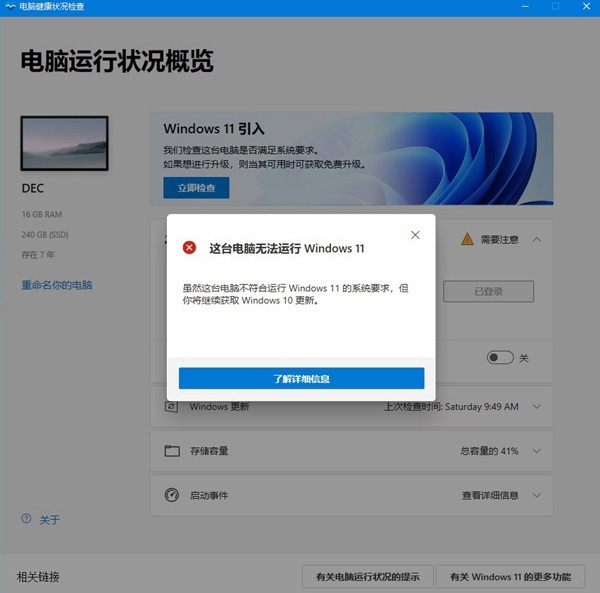
有趣的是,连微软亲儿子Surface系列也有部分无法直接升级。保有量巨大的Surface Pro 3/4/5系列,以及冷门的Surface Hub、Surface Studio、 Surface Duo等设备都不在列表之上。确认支持的包括:
Surface Book 3、Surface Book 2(英特尔8代酷睿以上版本)
Surface Laptop 3/4的13.5英寸和15英寸版本、Surface Laptop 2
Surface Go 2、Surface Laptop Go
Surface Pro 7+、Surface Pro 7、Surface Pro 6
不知道微软之后是否会降低这方面的要求,毕竟之前泄露的镜像是没有TPM 2.0的限制的。
能绕过系统硬件要求吗?
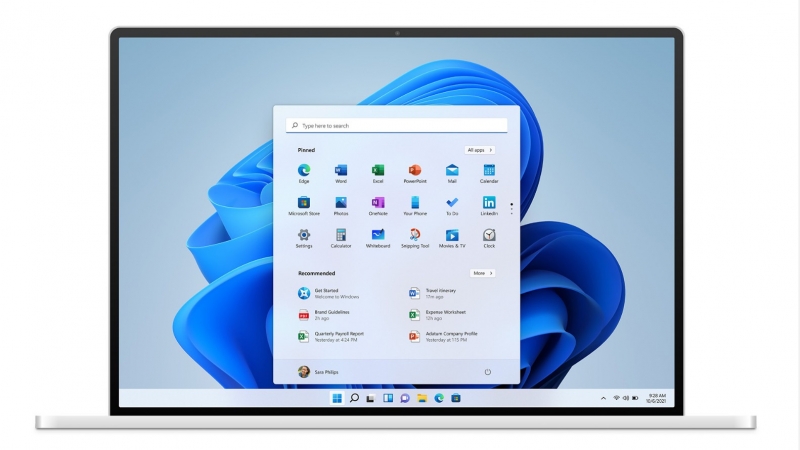
有,就是上面刚提到的镜像安装方法。此前泄漏的偷跑版Win 11镜像,有网友表示在酷睿2+X61主板的古董都能跑。
但预计Win 11原版镜像的放出时间会比推送升级要晚一些。同时提醒,小心来历不明的镜像。
升级之后,怂了/bug太多/老软件用不了,想回退怎么办?
在Win 11升级之后,有10天时间回退到Win 10,同时保留升级时随之迁移的文件和数据。10天之后,若要恢复到Win 10,则需要备份数据,然后执行“干净安装"。
可以安装Android app吗?什么时候可以安装?AMD的CPU也可以吗?
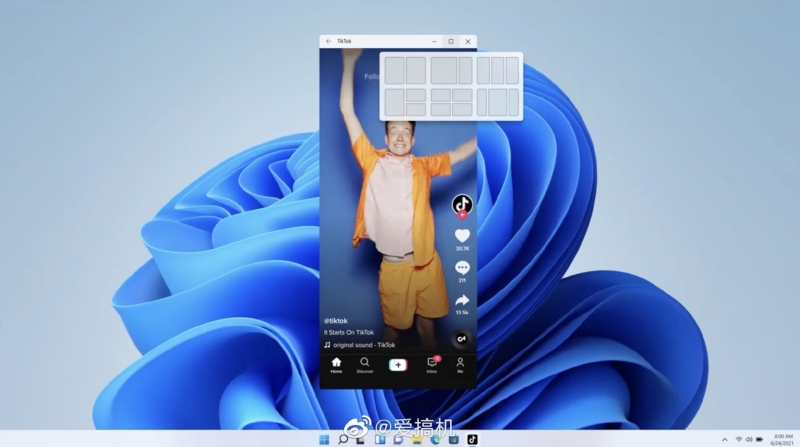
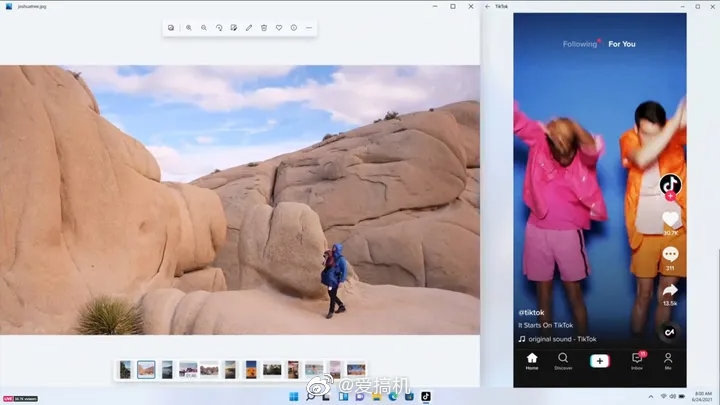
可以安装,但要等到今年秋季,微软为Win 10和Win 11推送新的应用商店之后才可以。没听错,Win 10也有新商店,但装不了Android应用。
AMD,甚至Arm架构的电脑(搭载高通骁龙芯片的笔记本)也能在Win 11下跑Android应用。Windows开发者平台公司副总裁Kevin Gallo澄清,AMD或 Arm设备不需要英特尔Bridge技术就能让Android应用跑起来。
能用apk文件装应用吗?安卓平板会失业吗?
Win 11通过微软官方应用商店下载Android app,现在不确认能否直接安装apk,微软并未透露过多信息,只是说“未来几个月内分享更多信息”。
另外,微软表示并非亚马逊 Appstore中的每个Android应用都能跑。官方宣传中可以确定Disney Plus(迪士尼+)、TikTok(海外版抖音)、Netflix(网飞/奈飞)、Uber(优步)、Pinterest等Android应用可以。作为参考,亚马逊Appstore有近50万个Android应用,而Google Play商店有约350万个Android应用。
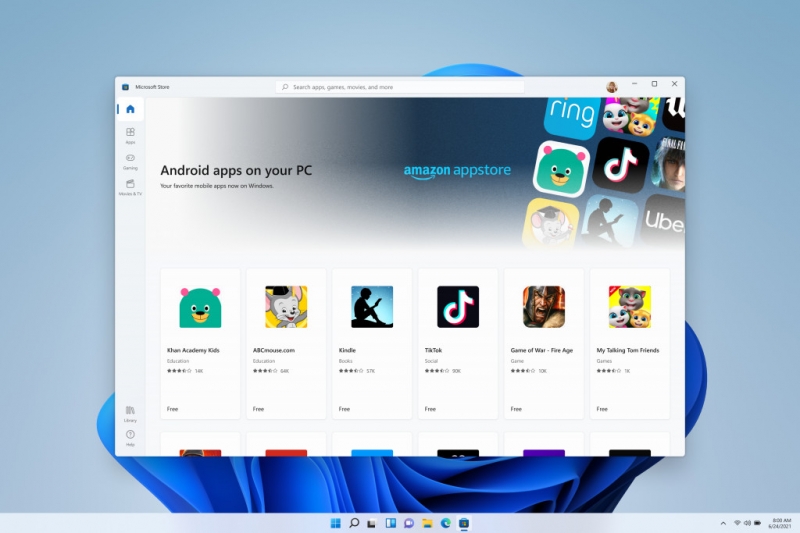
“你的下一台安卓平板,何必是安卓平板。苏菲重大利好”这些话我们肯定不会说啦。
甚至个人也是抱悲观态度的,特别是对于摸鱼用的游戏apk。很多国内游戏要在Win 11上原生运行,可能会遇到挺多的障碍。除了当年英特尔CPU的安卓平板/手机给我们留下的印象外,大家可能还记得,在远古时代,安卓游戏是要区分GPU的,Mali GPU和高通Adreno GPU分别对应不同的数据包的。很难想象,现在的微软能突然解决这么多年都搞不定的兼容性问题。
“Android 子系统”的详细说明,不感兴趣可跳过
外媒zdnet消息,Windows开发者平台公司副总裁Kevin Gallo表示,类似于之前已经在Win 10里面的 Linux子系统 (WSL),微软将在Win 11 中提供Android 子系统 。
Win11 将有虚拟机兼容Android开源项目 (AOSP),该项目不需要Google Play服务支持。微软应用商店导入的是亚马逊应用商店,而亚马逊的FireOS也是基于AOSP的。
发布会提到Android应用时,有提及英特尔的Bridge技术。后者是运行时后编译器技术,能实时重编译代码,让不同架构的软件和硬件相互兼容。它类似于苹果的Rosetta技术,但方向刚好相反,苹果是让ARM跑X86,微软是让X86跑ARM。
Kevin Gallo也澄清,没有这个技术的AMD个Arm设备,也能在Win 11上跑Android应用(所以,英特尔Bridge是搞了个啥?)。其表示由于Android应通常是为Arm编译的,Android允许开发人员将他们的二进制文件与他们的应用程序打包在一起(对的,我们也没能看懂这句话之间的逻辑)。

Win 11发布,安卓模拟器Blue Stacks团队的反应是这样的↑
早在2015年5月,微软就上线了Project Astoria(阿斯托利亚计划),希望把Android应用带到Win 10。当年是让开发者上传apk文件到微软应用商店,然后将其转换为原生应用。
但Project Astoria在2016年初就被喊停了(微软砍刀部:你们喜欢?砍了)。同样无疾而终的,还有让iOS应用在Win 10运行的Windows Bridge for iOS。
Project Astoria的API翻译技术,最后被应用在了Win 10的Linux子系统中,也算不枉此生了。外媒zdnet甚至脑补,当年这个项目运行得很好,但微软希望产生更多的UWP应用,所以取消了这个项目(哈?)
而在2020年11月底,传闻微软启动了Latte计划,希望让Win 10能原生运行Android应用,同样是让开发者使用简单的打包工具,把apk发布到微软应用商店。
其他小变化
高情商:Win 10的支持会一直持续到2025年10月14日。低情商:Win 10还剩4年多的寿命;
新系统首次启动,不会再看到多嘴的Cortana,它也不会默认出现的任务栏上,timeline时间线也被移除了;
出厂不会再预装Skype、OneNote for Windows 10、画图3D、3D Viewer,用户需要自行到应用商店下载(更新体积减少40%的秘诀之一?);
Win 11不再提供32位版本;
S模式现在仅适用于Win 11家庭版,也没有平板模式了;
应用不再能够自定义任务栏区域,任务栏位置仅允许对齐到屏幕底部(哈?)
小结

大家最关心的Android应用,得等秋季应用商店更新之后才能跑起来,所以大家现在看到的Win 11,概括起来就是“圆角化皮肤、Widgets小工具组件、新的开始菜单和任务栏、游戏/HDR/窗口管理强化”的“Win 10.5”。
升级有风险,搞机需谨慎。在正式版出来之前,建议选用壁纸“升级”的方案,效果更稳定且放心
以上就是QT小编今天推荐的全部内容了,想要了解更多关于《宝可梦大探险》和其他内容,就快快关注QT软件园吧,这里每天都会更新最新的热点游戏资讯攻略哦!
加载全部内容